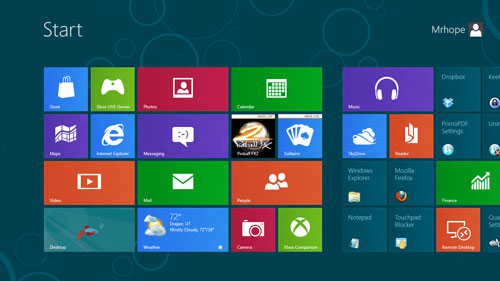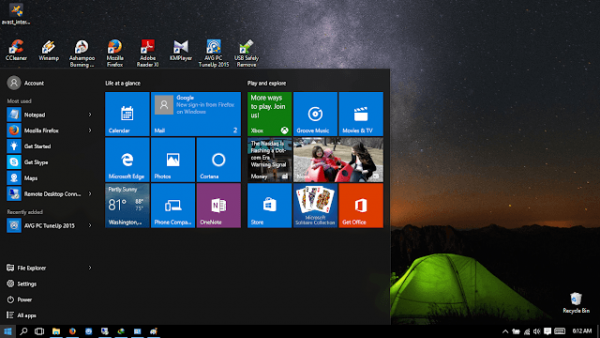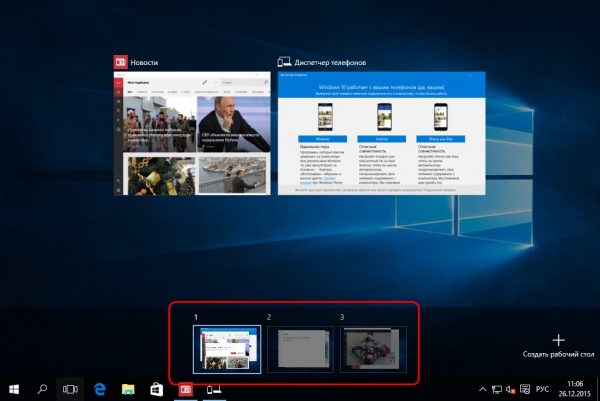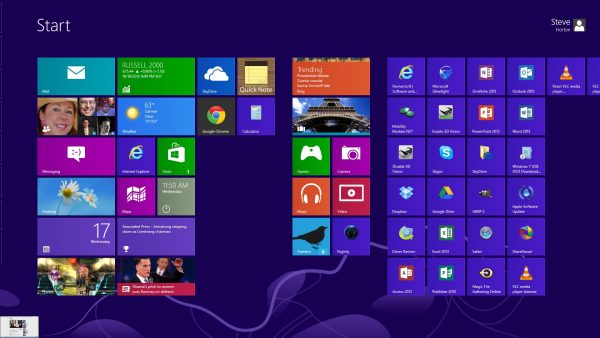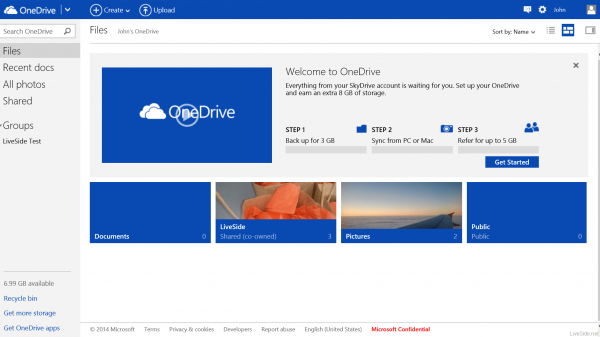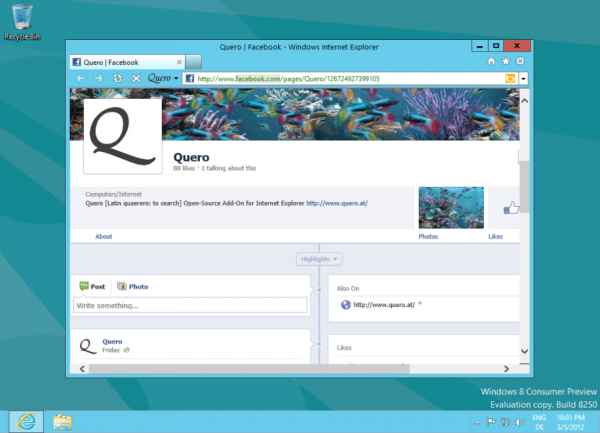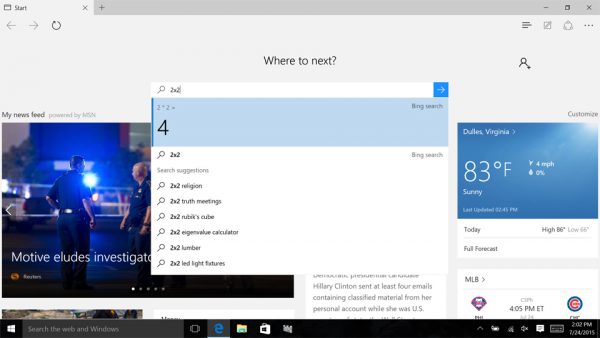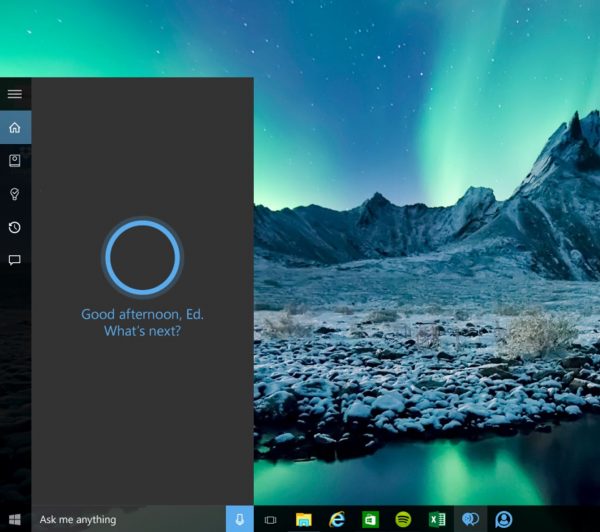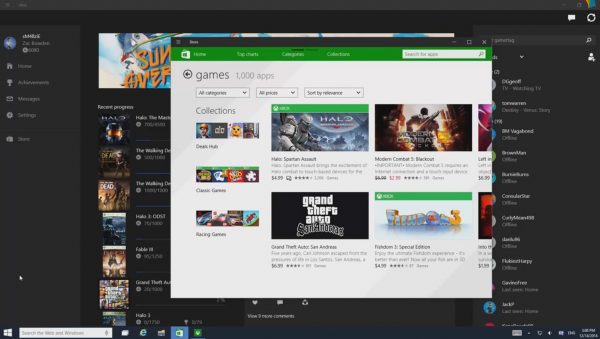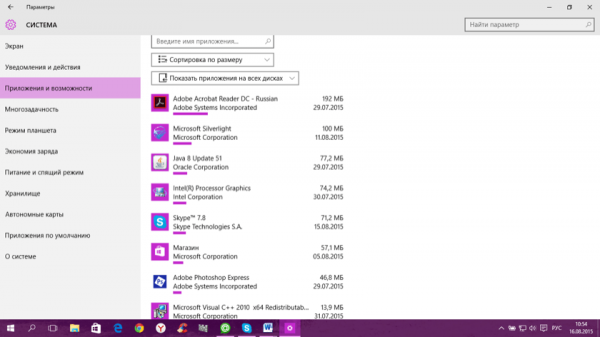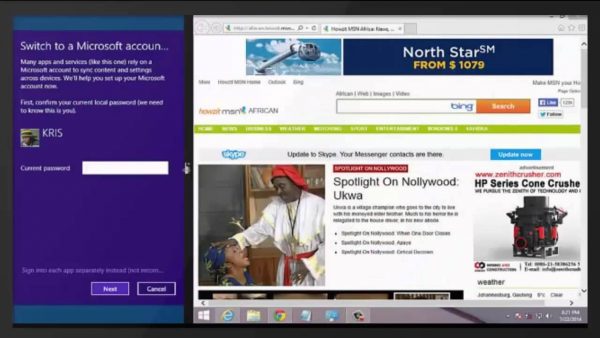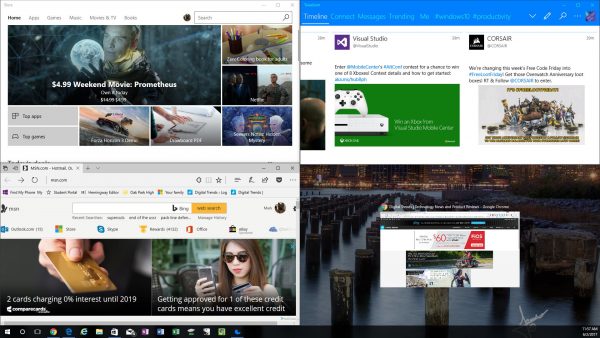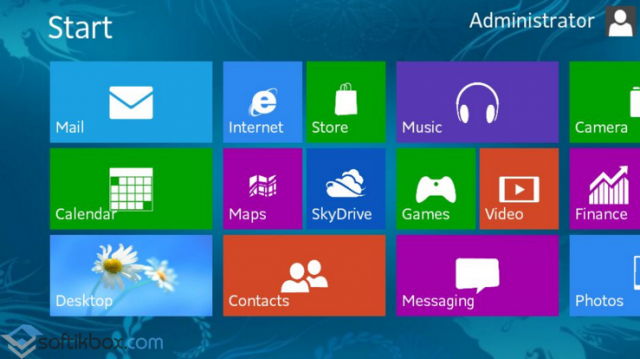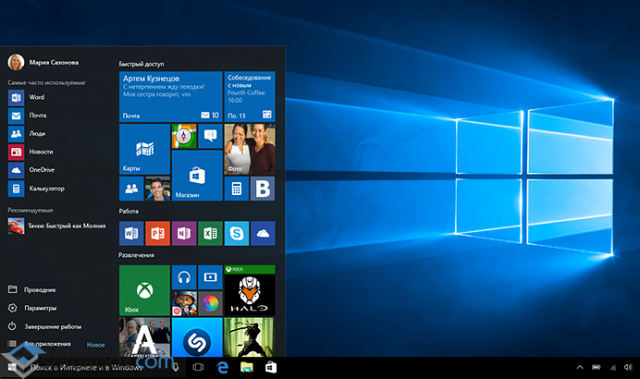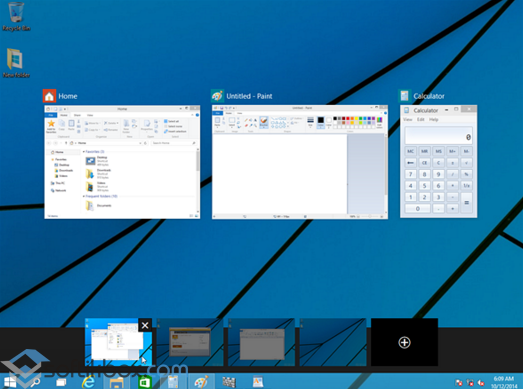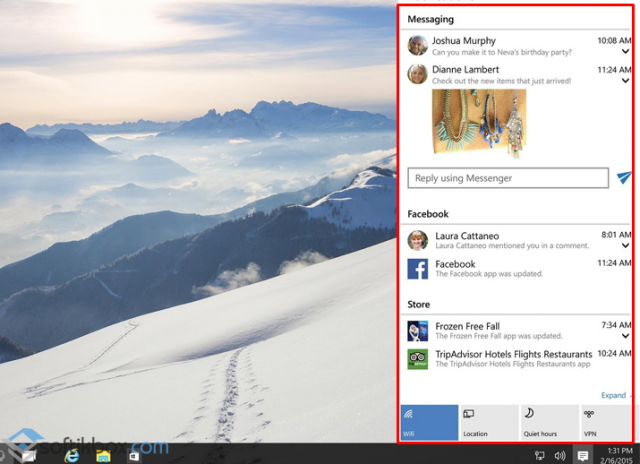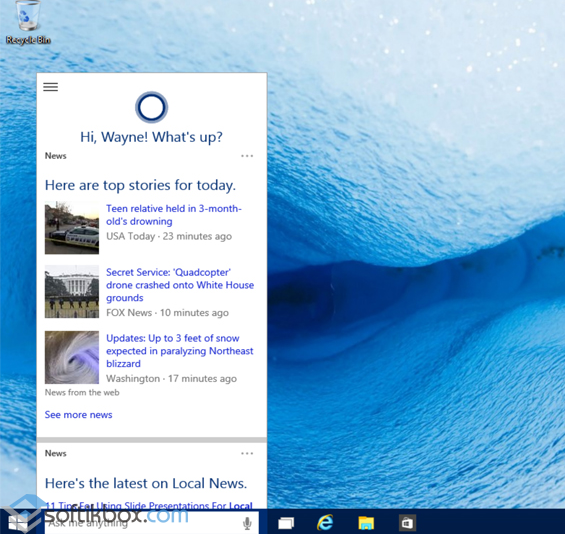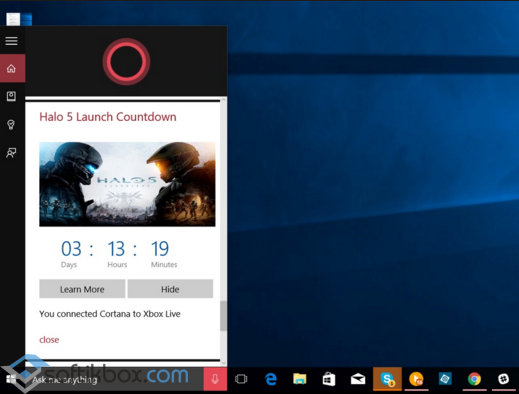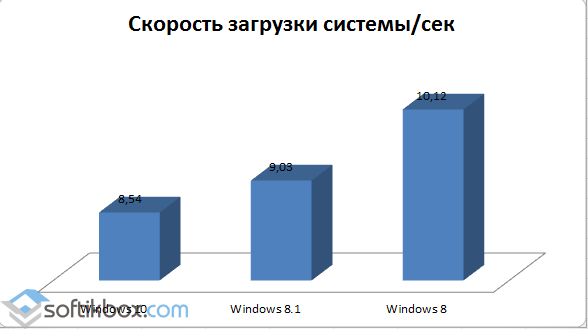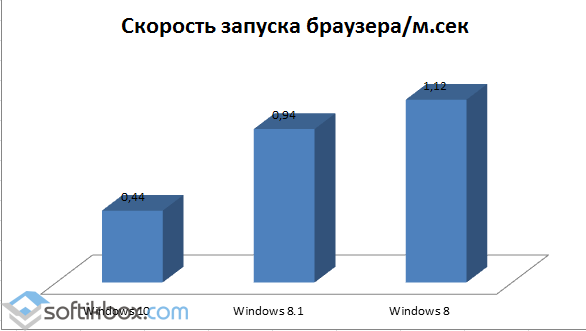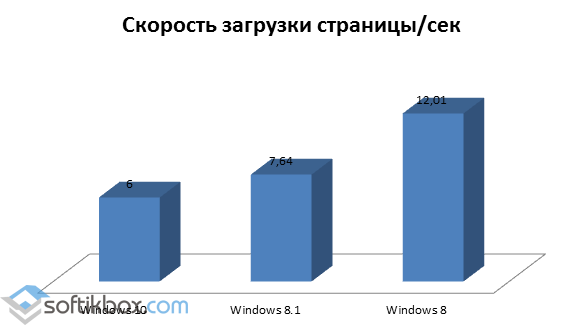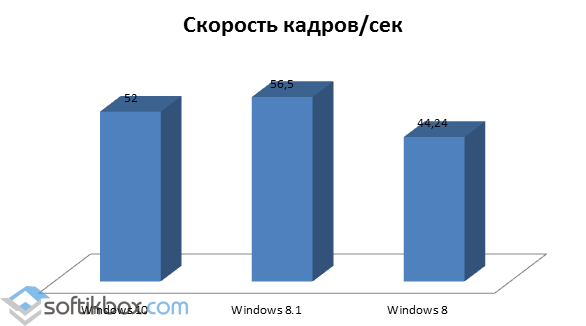Перед тем, как выбрать, какой системой пользоваться, Windows 8 или 10, необходимо узнать, чем они отличаются. Рассмотрим различия, с которыми может столкнуться каждый, а не системные тонкости, важные только разработчикам.
Критерии сравнения
Выбирая систему, на которой вы будете работать ближайшее время, не забудьте обратить внимание на следующие пункты:
- внешний вид, дизайн. Стоит учитывать, что цветовую гамму можно настроить, а интерфейс персонализировать с помощью системных настроек и сторонних программ;
- производительность. Разные версии системы будут решать одинаковые задачи на одинаковых компьютерах за разное время: какой-то ОС потребуется больше времени, какой-то — меньше;
- поддержка устройств. Некоторые современные устройства работают только с самой последней версией Windows, а устаревшие не всегда с ней взаимодействуют. Хотя последнюю проблему Windows 10 решает с помощью режима совместимости;
- наличие функций. Поддержка Windows 8 компанией Microsoft официально окончена, поэтому новые технологии и сервисы, изобретаемые компанией, не добавляются в старую операционную систему.
Сравнив две версии по вышеописанным критериям, можно понять, какая именно версия подходит именно вам. Также принять верное решение помогут отзывы людей, успевших протестировать и ту, и другую Windows.
Минимальные требования
Минимальные требования — это перечень самых «слабых» компонентов, составляющих компьютер, наличие которых необходимо для установки системы. Если ваша видеокарта, процессор и любой другой компонент не соответствует минимальному требованию, перейти на новую Windows не получится. Единственный выход — заменить его современным и более производительным аналогом.
Минимальные требования для Windows 8 и 10 одинаковы. Хотя последняя версия системы и обзавелась более широким спектром функций, хорошая оптимизация позволила не повышать минимальную планку производительности:
- процессор с частотой 1 ГГц;
- оперативная память — 1 ГБ или 2 ГБ для 32 и 64-битной системы соответственно;
- HDD или SSD диск с 16 ГБ или 20 ГБ свободной памяти для 32 и 64-битной системы соответственно;
- видеокарта должна поддерживать технологию DirectX версии 9 или выше.
Сравнение дизайна
Windows 8 сильно отличается от остальных версий, так как имеет инновационный плиточный дизайн. Привычный рабочий стол отсутствует, доступ к приложениям осуществляется за счёт прямоугольных плиток. Пользователь имеет право их перетаскивать, менять цвета и габариты.
Поскольку внешний вид «восьмёрки» вызвал много неодобрительных отзывов, в Windows 10 вернули привычный дизайн: рабочий стол с ярлыками и меню «Пуск». Единственным отличием стало то, что теперь системная поисковая строка находится в отдельной вкладке. Интерфейс схож с представлением Windows 7, но немного осовременен: убраны лишние элементы, настройки системы упорядочены и интуитивно понятны, рамки окон плоские и прямоугольные.
Какой дизайн лучше и удобнее, решать вам. Рекомендуется посмотреть несколько видеороликов, сравнивающих внешний вид той и другой системы, чтобы понять, как он выглядит в реальности, движении, а не на картинках.
Производительность
В интернете можно найти множество тестов, их смысл заключается в следующем: берутся одинаковые комплектующие, устанавливаются одинаковые версии нескольких систем и на них выполняются одинаковые задачи. В итоге сравнивается время, за которое каждая из версий с ними справилась.
Скорость системных процессов
Представленные ниже графики наглядно иллюстрируют, как быстро справляются с работой Windows 7, 8 и 10. Из них можно сделать вывод: в большинстве случаев выигрывает «десятка».
Фотогалерея: сравнение скоростей системных процессов Windows 7, 8, 10
Сравнение через программы
Для сравнения производительности также существуют специальные программы, которые специально нагружают системы разнообразными задачами, а после выдают результат по всем пунктам. По выводам данных программ в большинстве случаев выигрывает Windows 10.
Фотогалерея: сравнение производительностей Windows 7, 8 и 10 с помощью программ
Сравнение в приложениях
Ещё один способ выяснения победителя — анализ скорости работы наиболее популярных приложений: Excel, браузер Mozilla, Adobe Photoshop и т. д. По результатам данных тестов десятая версия Windows не всегда первая, но отстаёт несильно.
Фотогалерея: сравнение производительности Windows 7, 8 и 10 в приложениях
Видео: сравнение производительности в играх Windows 7, 8 и 10
Различия в возможностях
Одни функции Windows 8 перешли в десятую версию, вторые — остались только в ней, третьи — появились только в «десятке». Нижеописанный список поможет вам понять, что умеет та или другая Windows.
Виртуальные столы
Встроенная поддержка виртуальных столов появилась только с выходом Windows 10. В предыдущих версиях операционной системы работать с несколькими столами можно было только после установки сторонних программ.
Создавая сколько угодно рабочих столов, вы сможете разделить между ними используемые программы. Например, на одном столе будет открыт браузер и блокнот, на втором — фото и видеоредактор, а на третьем — какая-нибудь игра. Другими словами, потребность в нескольких столах может возникнуть у людей, работающих одновременно во многих приложениях, или у тех, кто пускает за свой компьютер других людей и хочет предоставить им отдельный рабочий стол.
Видео: как пользоваться виртуальными рабочими столами в Windows 10
Charms Bar
Charms Bar — это меню «Пуск» или «Старт», которое очень сильно различается в рассматриваемых Windows. В «восьмёрке» нажатием клавиши с логотипом Windows (квадрат, разделённый на четыре квадрата) пользователь вызывает целый набор плиток, предоставляющий доступ к приложениям и новостям. Меню открывается во весь экран и может прокручиваться в ширину. Список плиток, располагающихся в меню, изначально предлагается самой системой, но в будущем может быть изменён пользователем.
В Windows 10 меню «Пуск» приняло более привычный вид, хотя и с небольшим отличием — поисковая строка, помогающая искать приложения по имени, вынесена в отдельное окно. По умолчанию Charms Bar открывается в небольшой вкладке, занимающей около 1/6 экрана, и содержит список всех программ, имеющихся в памяти компьютера, а также рекламные и новостные плитки. Внешний вид, количество папок и блоков можно настроить вручную.
При этом в Windows 10 есть полноэкранный режим, активация которого приведёт к тому, что меню начнёт открываться во весь монитор.
Синхронизация с OneDrive
OneDrive — облачный сервис, позволяющий хранить копии многих элементов компьютера. Для работы с ним понадобится учётная запись Microsoft. В данное облако можно отправлять свои фотографии, видеоролики, некоторые виды файлов и даже резервные копии системы, с помощью которых в будущем восстанавливается поломанная Windows. Технология поддерживается как в Windows 8, так и в Windows 10.
Видео: как пользоваться One Drive
Стандартный браузер
Как и во всех предыдущих системах, в Windows 8 используется стандартный браузер Internet Explorer. Хоть его долго и совершенствовали, но он до сих пор сильно отстаёт по производительности и количеству поддерживаемых технологий от всех популярных браузеров. Конечно, стандартные функции, например, просмотр новостей и видео, IE выполнить способен, но большинство пользователей по многим причинам сразу спешит заменить его.
В Windows 10 появилась замена безуспешно обновляемому Internet Explorer — Microsoft Edge. Данный браузер более быстр, красив и прост. Современный дизайн и поддержка многих современных технологий делает его конкурентоспособным. Возможно, он до сих пор хуже большинства бесплатных аналогов, но пользоваться им уже приятнее.
Голосовой помощник
Голосовая помощница, имеющая имя Cortana, в настольной версии появилась только в Windows 10. Она присутствует в мобильной версии Windows 8 Mobile, но в редакции для компьютера на данном этапе Windows её не было.
С помощью помощницы можно голосом открывать приложения, запрашивать данные, выполнять некоторые действия, например, свернуть или переключить вкладку, искать информацию в интернете и т. д. Но понадобится микрофон, через который Cortana будет вас слышать.
На данный момент помощница недоступна в русскоязычной редакции Windows, поэтому вам придётся выбирать язык, поддерживаемый Cortana, во время установки системы или после этого, перейдя к её настройкам. Полный список языков, с которыми умеет взаимодействовать помощница, можно найти на официальном сайте Microsoft.
Игры с Xbox
На одной из конференций Microsoft объявила, что все игры, выпускаемые эксклюзивно для Xbox One, станут доступны в Windows 10. То есть пользователь, обладающий учётной записью Xbox Live, сможет приобрести игру, выпущенную для игровой приставки, и поиграть в неё на своём компьютере. Совместимость игр с Windows 8 отсутствует.
Информация о диске
В Windows 10 есть встроенный сервис, предоставляющий подробную информацию о том, на что расходуется место HDD или SSD диска. Он показывает, сколько мегабайт использует каждая программа, какой объем занимают те или иные файлы. Конечно, можно установить дополнительные программы на Windows 8, чтобы получить такую же информацию, но в последней версии системы достаточно зайти в параметры компьютера.
Умное разделение экрана
В Windows 8 появились первые признаки того, что Microsoft работает над функцией, позволяющей разделить экран на части, а не вручную перетаскивать окна и форматировать их размеры. В ней можно было поделить монитор на две половины: одна отдаётся под рабочий стол и все, на нём происходящее, а вторая — под окна с системными настройками и параметрами. Удобно, но не до конца практично.
В Windows 10 появилась полноценная реализация этой функции. Перетащив окно за левую или правую сторону монитора и отпустив его, вы создадите экран, разделённый на две части. В одну часть уйдёт перетаскиваемое приложение, в другой же части откроется то приложение, которое вы выберете из списка запущенных. После этого с помощью стрелочек можно будет разделить монитор на 3 или 4 блока с разными программами.
Повышенная безопасность
В Windows 10 способов установки пароля на учётную запись стало больше. Благодаря технологии Windows Hello вы сможете установить следующие способы идентификации личности: стандартный ввод пароля, распознавание по отпечатку пальца, использование графического ключа, определение по лицу. Безусловно, для анализа отпечатка пальца необходим специальный тачпад, а для сканирования лица — камера с поддержкой Full HD и инфракрасного датчика.
Таблица: сравнение возможностей Windows 8 и 10
| Характеристика | Windows 8 | Windows 10 |
| Производительность | иногда выигрывает | иногда выигрывает |
| Наличие виртуальных столов | нет | есть |
| Charms Bar | во весь экран, только плитки | небольшое окошко, плитки и списки |
| One Drive | есть | есть |
| Стандартный браузер | Internet Explorer | Edge |
| Cortana | нет | есть, но не в русскоязычной версии |
| Поддержка игр Xbox | нет | есть |
| Разделение экрана | только на две части | на две, три и четыре части |
Отзывы пользователей о Windows 8 и 10
Рассмотрим несколько отзывов пользователей, попробовавших разные версии Windows.
Опираясь на вышеописанные сравнения, можно сделать вывод: Windows 10 превосходит предыдущую версию по производительности и количеству поддерживаемых технологий. При этом «десятка» находится на стадии развития, поэтому со временем только улучшится, а поддержка Windows 8 официально прекращена, из-за чего ждать чего-либо нового от неё не стоит.
- Распечатать
Оцените статью:
- 5
- 4
- 3
- 2
- 1
(44 голоса, среднее: 3.2 из 5)
Поделитесь с друзьями!
@trinitr0
провинциальный админ
Здравствуйте!
У меня в ВУЗе (к котором я работаю) стал вопрос о приобретении большого количества (~500) копий Windows на рабочие места взамен Windows XP. А наиболее актуальные версии Windows на данный момент и Windows 8.1 и Windows 10. В связи с чем возникаем дилемма, какую из них предпочесть?
Кто что думает по думает по этому поводу?
Стоит ли гнаться за новизной или предпочесть чуть более старую версию?
-
Вопрос задан
-
9625 просмотров
У Вас банально нет выбора. Покупать будете 10-ку.
Однако, имеете право использовать и 8-ку по той же лицухе.
В общем и целом я бы посоветовал 10-кой и пользоваться. И Вам скиллы новые, и пошустрее она на том же железе. Там на самом деле ничего особенного нового в обычном использовании-то и нет.
Пригласить эксперта
10-ка после ноябрьского апдейта по ощущениям шустрее будет
Лучше 10-ку (8-ка хоть и стабильная, но она всё же скорее переходное звено между 7 и 10).
Причины довольно банальны — прежде всего она удобнее, более продуманна и в конце концов к ней гораздо легче привыкнуть. В масштабе ~500 ПК это тоже немаловажный фактор (как минимум экономия времени на помощь тем для кого 8.1 как кубик-рубик).
По остальным параметрам, в принципе, особой разницы в данный момент нет.
В десятке после ноябрьского обновления улучшили работу с памятью. Да и удобнее она. В восьмерке есть провалы в юзабилити — два типа приложений работают совершенно по разному.
Выбора то нет особо — восьмёрка может «случайно» обновиться до десятки.
у вас выбора нет. Windows 10. ничего, кстати, плохого в этом нет.
интереснее другое: как у вас с серверным решением ?
-
Показать ещё
Загружается…
10 окт. 2023, в 17:05
3500 руб./за проект
10 окт. 2023, в 17:00
3400 руб./за проект
10 окт. 2023, в 16:28
200000 руб./за проект
Минуточку внимания
28.03.2016
Просмотров: 36823
В 2012 г. компания Microsoft выпустила новую операционную систему Windows 8, которая не сыскала особой популярности среди пользователей Windows 7 и XP. Восьмёрка была ориентирована на сенсорные ПК и управлять ею на обычном компьютере было крайне неудобно. Пользователи отказались обновляться до Windows 8, а крупные компании не были заинтересованы в расходе денежных средств на покупку лицензии и обучение персонала. Windows 7 осталась самой лучшей системой, установленной на 53% всех ПК. По статистике Net Applications второе место заняла Виндовс XP со статистикой в 19%.
В 2013 г. Microsoft выпустила Windows 8.1, в которой попыталась исправить все ошибки. Однако и эта система была по-прежнему ориентирована на сенсорное управление. Поклонникам Windows 7 не хватило нововведений. Решившись на радикальные меры, в течение всего 1,5 года, компания анонсировала Windows 10, вокруг которой до сих пор ведутся споры и сравнения. Действительно ли хорош так Windows 10, как его рекламируют разработчики. Чем отличается Windows 8 и 8.1 от Windows 10 и какая система лучшая?
Читайте также: Десятка малоизвестных функций Windows 10
Сравнение Windows 8 и 8.1 с Windows 10: обзор главных отличий
- Оформление. В Windows 8 главным недостатком было признано отсутствие классического меню Пуск, которое в версии 8.1 уже можно было вернуть c помощью различных утилит или редактирования реестра.
В Windows 10 меню Пуск изменилось только в плане оформления. Плитки Метро можно удалить, добавлять, редактировать размер. При нажатии на элемент, программа или страница не разворачивается на весь экран, а принимает классический вид в 1/3 экрана.
- Виртуальные рабочие столы. Эта функция без использования дополнительных программ стала доступной только в Windows 10. В версиях 8, 8.1 она была возможной только благодаря программам Windows Desktops, Virgo и другим. Именно виртуальные столы решили проблему «Восьмёрки» с бесконечным перелистыванием вкладок в поисках открытой программы.
- Панель Charms. Эта панель была введена в Windows 8 и представляет собою меню в правой части экрана с наиболее востребованными функциям: поиском в сети, опциям копирования и вставки, настройки сети. Доступ к такой функции в «Восьмёрке» не очень удобный, так как вызов осуществляется при помощи мышки и вытаскивания панели из угла экрана.
Windows 10 в этом плане хорош. Здесь эта панель заменена на Центр управления, который вызывается свайпом влево. С его помощью можно запускать Skype, отвечать на звонки, отключать и включать Wi-Fi, переводить ПК в режим «планшета». В этом плане новая ОС реализована лучше.
- Голосовой помощник Cortana. В Виндовс 8 голосовой поиск отсутствует, однако и в «Десятке» он несовершенен. До сих пор нет русскоязычных настроек для Кортаны.
- Драйвера. В «Десятке» предустановлено больше драйверов. После выхода Windows 8 пользователи возвращались к старым операционным системам, так как просто не могли найти нужные драйвера. Разработчики учли этот недостаток и добавили в 10 большинство универсальных драйверов.
- Тестирование загрузки. Используя программу BootRacer, было установлено, что Windows 10 загружается в течение 8,54 секунд (без загрузки программ и драйверов), в то время, как Windows 8 загружалась в течение 10,12 секунды, а версия 1 – 9,03. В этом тесте лучше показала себя десятка.
- Скорость работы стандартного браузера. Для сравнения был использован браузер Internet Explorer. Утилита для измерения времени – Windows Assessment Toolkit. Для открытия браузераWindows 10 потребовалось 0,44 миллисекунды, Windows 1 – 0,94, Windows 8 – 1,12 миллисекунды.
Чтобы открыть страницу Майкрософт, браузерам потребовалось определённое время. Для 10 – 6 сек, для 8.1 – 7,64 сек, для 8 – 12,01 сек.
Хорош в этом тесте оказался браузер Виндовс 10.
- Производительность в играх. За единицу исчисления были взяты кадры в секунду (FPS). В качестве тестируемого объекта – игра GTA (2015). Тест проводился на ноутбуке Asus UX-20 c видеокартой GeForce 960M GTX. Результаты следующие.
Лучше себя показала Виндовс 8.1.
- Сохранение данных в One Drive. В отличие от Windows 8 и 8.1, устанавливая десятку, пользователь получает возможность сохранения данных в бесплатный облачный сервис. Это значит, что все данные можно скопировать в One Drive и выполнить чистую установку системы.
- Поддержка кроссплатформенных игр с Xbox One. Достаточно подключить консоль, установить игру и запустить на своём ПК. Поэтому данная операционная система лучше подходит для геймеров.
Учитывая преимущества и недостатки сравниваемых операционных систем, Windows 10 во многом превосходит предыдущие версии. Поэтому можно смело отметить, что Windows 10 лучше Windows 8 и 8.1
Что делать, если вас не устраивает Windows 10, а устаревшая Windows 7 не подходит по причине примитивности и завершения поддержки? Выход есть!
В этом блоге я поделюсь с вами историей о переходе с Windows 10 на Windows 8.1 на компьютере средней мощности в 2019 году.
Я уже написал два блога про замечательную Windows 8.1: об интеграции драйверов и сравнении производительности на старом железе. Теперь пришло время сравнить Windows 10 и Windows 8.1 на достаточно мощном железе: 4-х ядерном Intel Core i5 с 16 гигабайтами оперативной памяти и SSD накопителем.
Казалось бы — такого железа за глаза для работы Windows и разницу не заметить, однако все не так просто.
Но, обо всем по порядку.
***
Почему мне разонравилась Windows 10.
Прошло около полугода с тех пор, как я перешел с Windows 10 версии 1809 на Windows 10 версии 1903.
Сначала все было хорошо, те мелкие огрехи, которые были в Windows 10 версии 1809 в версии 1903 исправили, но добавились новые.
Во-первых, Windows стала медлительной. Отклик ее на мои действия стал слишком заметен. Это субъективное ощущение и замерить его нельзя, но все же, это очень мне не понравилось.
Во-вторых, загрузка Windows 10 стала очень медленной, за те 6 лет, что я использую SSD накопители, я привык не замечать этот процесс, но Windows 10 версии 1903 тут подкачала.
18 секунд! Для SSD это вечность.
В-третьих, баги, с которыми я стал сталкиваться ежедневно. Я использую UWP приложение «Будильники и часы», поскольку мне надо пить лекарства по часам, и будильники заведены на разное время.
Так вот, после того как будильник сработает, при открытии меню Пуск или регулятора звука, звук системы выключался, и начинал проигрываться звук будильника.
Мелочь, а неприятно.
В один прекрасный день я обновился (до этого не обновлялся пару месяцев) и как раз попал на обновления с багами, которые начались с Windows 10 версии 1903 в конце лета и осенью.
После обновления у меня сломалось меню Пуск и поиск.
Сказать, что я был в ярости — это ничего не сказать. Я привык к идеально отлаженной и беспроблемной работе Windows 10 версии 1607 и такое поведения ОС для меня неприемлемо!
В-четвертых — телеметрия.
Многие пишут, что их не волнует телеметрия, хотя уже все признают, что Windows 10 не может комфортно работать на HDD из-за нее и кучи ненужных пользователю процессов.
И вот я столкнулся с ней в худшем виде, когда она парализовала работу компьютера.
Друг принес жесткий диск на 4 ТБ, чтобы я ему скачал много информации. На диске около 3 ТБ уже занято разной информацией.
Нужно скачать срочно, он уезжает в места, где нормального интернета нет. В торрент-клиенте сменил папки, чтобы качалось на его диск, смотрю — почти не качается, торрент пишет «диск перегружен».
В защитнике Windows добавил жесткий диск друга в исключения — не помогает. В диспетчере задач было видно, что системные процессы используют диск. И вот пока они не утихли, полчаса качать нельзя было.
А так как я уже успел попробовать Windows 8.1, я подумал — «А может ну его, этот директ икс 12, лучше буду сидеть на идеально работающей виндовс?».
Сказано — сделано. Флешка с Windows 8.1 еще тепленькая после предыдущих переустановок, и я сразу начал переход с Windows 10 на Windows 8.1.
Но, прежде чем удалить Windows 10, я решил сравнить ее производительность с Windows 8.1.
Первым делом я проверил скорость загрузки.
Всего 8.5 секунд!
Дальше — загрузка оперативной памяти. Здесь и далее — первый скриншот, это Windows 10, второй — Windows 8.1.
Тест производительности WinRAR 4.50.
Прирост производительности уже заметен!
Тесты из EVEREST Ultimate Edition 4.60.1562 Beta.
Задержка памяти.
CPU Queen.
CPU FotoWorxx.
В большинстве тестов Windows 8.1 быстрее!
Теперь место, занимаемое на диске. На Windows 10 я еще и отключил защищенное хранилище! А это плюс 7 ГБ!
Безоговорочная победа Windows 8.1.
Фоновые и системные процессы.
Опять Windows 8.1 впереди.
Столкнулся только с одной проблемой, Microsoft .NET Framework 3.5 не установился из «программы и компоненты».
Но, PowerShell в моих опытных руках исправил эту проблему за полминуты.
***
рекомендации
4070 MSI по старой цене дешевле Palit
13900K в Регарде дешевле чем при курсе 60
Ищем PHP-программиста для апгрейда конфы
В играх я не заметил разницы. Тем более, что у меня есть мощная видеокарта с поддержкой DirectX 12 (Gigabyte GeForce GTX 1060 WINDFORCE OC) и я вижу, что от включения или отключения DirectX 12 в играх картинка остается прежней.
Это в былые времена переход с DirectX 8 на DirectX 9 или с DirectX 9 на DirectX 10-11, изменял картинку радикально. Теперь же плюс-минус 5% кадров в секунду и никаких изменений на глаз.
В целом, отсутствие DirectX 12 — это единственный минус этой замечательной ОС. В отличие от древней Windows 7, поддержка Windows 8.1 обновлениями будет продолжаться более 3-х лет, до 2023 года!
Скорее всего, я не устою перед искушением и попробую новую Windows 10 версии 1909, которая вот-вот выйдет. Но, наверняка там все будет в лучших традициях Windows версии 1809 и 1903, поэтому это будет пробная установка, а Windows 8.1 надолго остается моей основной системой: и на древнем ноутбуке, и на компьютере средней мощности.
Напишите, какой из версий Windows вы отдаете предпочтение и почему? Кто-нибудь попадал в такую ситуацию с Windows 10, как я, когда и хочется пользоваться, и баги треплют нервы?
На чтение 5 мин. Просмотров 1k. Опубликовано
Я знаю, что большинство из вас только что привыкли к операционным системам Windows 8 и Windows 8.1, но у нас есть новая Windows 10 в городе, и она будет весьма впечатляющей. Ниже вы увидите дополнительную информацию, если вам нужно обновить систему до операционной системы Windows 10 или нет.

Microsoft взяла Windows 9 из уравнения, но вывела ОС Windows 10 в центр внимания наших настольных и переносных компьютеров. Кроме того, они выпустили официальную версию этой операционной системы в октябре 2015 года. Что касается цен на эту операционную систему, есть два возможных сценария: вы можете либо бесплатно перейти на Windows 10 (да, предложение бесплатного обновления все еще действует!) или вы можете выложить $ 119,00, чтобы получить пакет ОС.
В качестве плюса к операционной системе Windows 10 Microsoft представила единую платформу приложений, которая означает, что она может работать на всех ваших устройствах Windows, таких как настольные ПК, ноутбуки, планшеты, смартфоны и, конечно, иметь одну и ту же функцию «Магазин» на всех.
- СВЯЗАННО: Microsoft предлагает бесплатное обновление Windows 10 для подписчиков облачных сервисов
Стоит ли устанавливать Windows 10 или придерживаться Windows 8.1, 8?
Для всех поклонников меню «Пуск» Windows вам будет приятно узнать, что в Windows 10 эта функция снова доступна. Конечно, он спроектирован так, что даже если у вас есть мышь или сенсорный экран на вашем устройстве, вы все равно можете перемещаться довольно легко. Еще одна полезная функция в меню «Пуск», представленная в Windows 10, – это возможность изменить размер всего, начиная от самого меню «Пуск» и заканчивая плитками, присутствующими в меню «Пуск».
Что касается Windows 8, у вас все равно будет доступ к панели Charms в Windows 10, поэтому эта полезная функция по-прежнему доступна для всех пользователей Windows 8, которые привыкли к ней. Кроме того, функция окна поиска обладает возможностями операционной системы Windows 8, одной из которых являются результаты нашего магазина Windows.
Windows 10 по сравнению с Windows 8

- Функция панели подвесок
То, что в Windows 10 все еще присутствует панель чудо-кнопок, может быть очень обнадеживающим для всех пользователей Windows 8. Эта функция почти такая же, но с небольшими изменениями для облегчения работы.
Возьмем, к примеру, если у вас есть приложение, открытое в Windows 10, и вы хотите вызвать панель чудо-кнопок, вам придется нажать и удерживать кнопки «Windows» и «C». Разница лишь в том, что панель чудо-кнопок будет немного меньше и будет расположена в верхнем левом углу открытого вами приложения.
– СВЯЗАННЫЕ: Windows 10 S против Windows 10 Home: все различия между ними
- Функция командной строки из Windows 8 все еще присутствует в Windows 10
Да, у вас все еще будет любимое окно командной строки в Windows 10. Помимо стильного дизайна, теперь у вас есть возможность копировать и вставлять текст внутри и снаружи окна командной строки.
С другой стороны, в Windows 10 появился новый инструмент под названием PowerShell . Windows 10 PowerShell – это среда автоматизации задач, которая позволяет администраторам выполнять административные задачи как в локальной, так и в удаленной системах Windows. Итак, если вы хотите протестировать эту новую функцию, вам необходимо установить последнюю версию ОС Windows 10.
- Функция “Alt Tab”
Нажмите и удерживайте кнопку «Alt» и «Tab» в любой операционной системе Windows, и вы увидите, как легко переключаться между приложениями. Эта функция не исчезла и в Windows 10 из того, что Microsoft показывает нам в прототипе этой версии. С этой точки зрения до сих пор нет недостатка в обновлении системы Windows 8 до Windows 10.
– СВЯЗАННО: Microsoft также рекомендует разработчикам iOS переносить свои приложения на Windows 10
- Windows 8 и функции безопасности Windows 10
Что касается безопасности, то довольно ясно, почему Windows 10 берет корону. Короче говоря, если одной из ваших основных проблем является безопасность в сети, то вам обязательно нужно нажать кнопку обновления и установить на свой компьютер последнюю версию Windows 10.
Согласно версии тестов, версия Защитника Windows, доступная в Windows 10, является одним из лучших антивирусных программ, которые вы можете использовать. Microsoft значительно улучшила свой встроенный антивирусный инструмент со времени выпуска Windows 8.1, добавив множество новых функций и улучшений, чтобы успешно противостоять последним киберугрозам.
- Windows 8.1 против игр Windows 10
Если вы геймер, то Windows 10 определенно подходит вам.Microsoft добавила в Windows 10 ряд игровых функций, в том числе игровую панель, параметр Game DVR и многое другое. Windows 10 определенно предлагает лучшую игровую производительность, чем Windows 8.1 или Windows 8.
Таким образом, видя, что в Windows 10 все еще присутствует множество функций в Windows 8, а также некоторые из них были немного улучшены с точки зрения дизайна и взаимодействия с пользователем, легко понять, почему эта операционная система вполне может занять первое место в релизах Microsoft до сих пор. Стоит отметить, что Windows 7 по-прежнему является королем, и более 43% пользователей Windows предпочитают ее по сравнению с другими версиями ОС.
Новые операционные системы Windows 10 будут регулярно появляться на рынке, но пока вы можете сравнить функции, присутствующие в обеих операционных системах, и решить, хотите ли вы использовать Windows 8 или обновить свое устройство до Windows 10. Напишите нам в разделе комментариев ниже на любые вопросы по этой статье.